Локализация — это адаптированность биллинговой платформы под документооборот конкретной страны.
Для настройки собственной локализации необходимо:
- Указать валюты расчётов.
- Определить язык документов.
- Определить необходимые типы документов.
- Составить список реквизитов плательщиков.
- Настроить шаблоны документов для выбранных типов.
Валюты
Вы можете настраивать валюты, которые используются в биллинге, в разделе Справочники → Валюты. Активные валюты будут доступны для выбора во всех меню, где запрашивается валюта: настройка методов оплаты, провайдера и т. п.
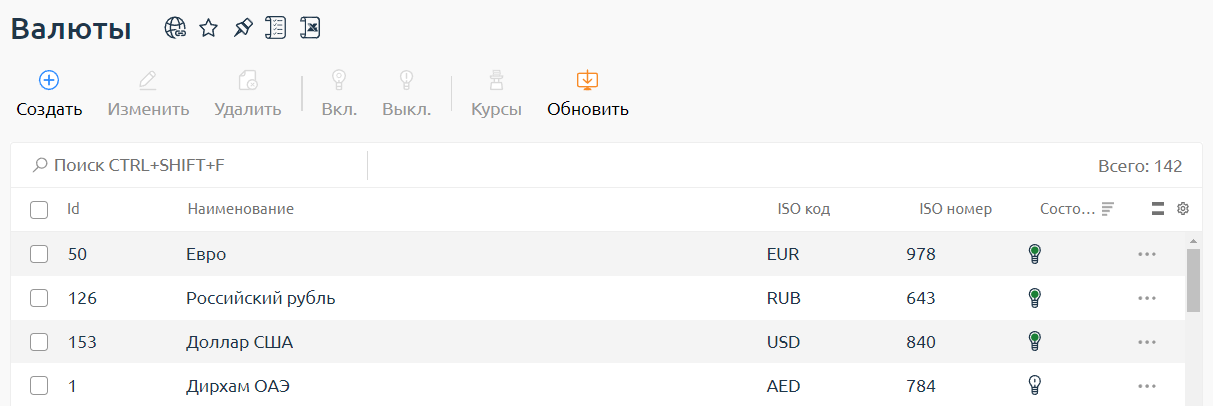
Курс валюты
Чтобы задать своё значение курса валюты, в левом меню перейдите в Справочники → Валюты → выберите нужную валюту → Курсы → выберите валюту конвертации → кнопка Курс → кнопка Создать.
Например, чтобы задать собственный курс доллара США к российскому рублю:
- Укажите Дату, с которой будет действовать курс. Например, 8 июня 2022 г.
- Задайте Количество валюты — сколько единиц валюты конвертируется в другую валюту. Например, 1 единица.
- Укажите Курс валюты. Например, 60.00. Нажмите Ok, чтобы сохранить настройки.
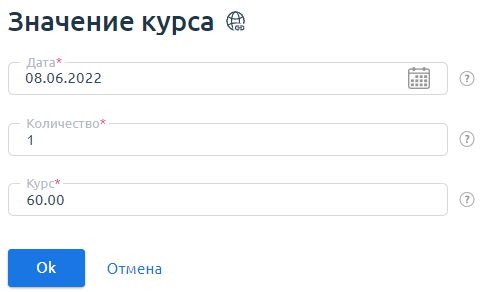
Согласно заданному вами курсу, с 8 июня 2022 года 1 доллар США в биллинге будет равен 60 российских рублей 00 копеек. Этот курс будет использоваться, пока вы не создадите новый курс или не включите автоматическое обновление курса валюты. При автоматическом обновлении курса валют BILLmanager получает значения, установленные Центральным Банком (ЦБ) государства.
Чтобы включить для выбранной валюты автоматическую загрузку актуального курса, перейдите в раздел Справочники → кнопка Валюты → выберите нужную валюту → кнопка Курсы → выберите валюту конвертации → кнопка Курс → кнопка Загрузить:
- Загружать автоматически — активируйте опцию, чтобы курс валюты загружался автоматически в указанное время.
- Установите Время загрузки курса валюты.
- Если необходимо, включите опцию Загрузить сейчас. Курс валюты обновится с указанными параметрами.
- Вы можете указать Поправочный коэффициент. Загруженный курс будет умножаться на значение, указанное в этом поле.
- В поле Увеличить на вы можете ввести значение, которое будет прибавляться к загруженному курсу. Чтобы уменьшить курс, введите в это поле отрицательное значение.
-
При включении опции Загрузить сейчас появляется опция Перезаписать значения. При включении опции Перезаписать значения значения, сохранённые в системе, будут перезаписаны С даты, указанной в соответствующем поле.
Перезапись значений курса не повлияет на платежи и расходы, в которых использовались эти значения. - Нажмите Ok, чтобы сохранить настройки.
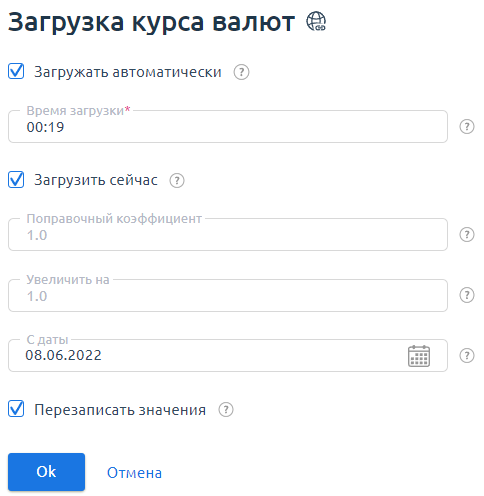
Язык
Язык панели управления (глобальный)
На странице управления локализациями Настройки → Локализации настраиваются языки, доступные в биллинговой платформе. По умолчанию на странице отображаются только встроенные локализации.
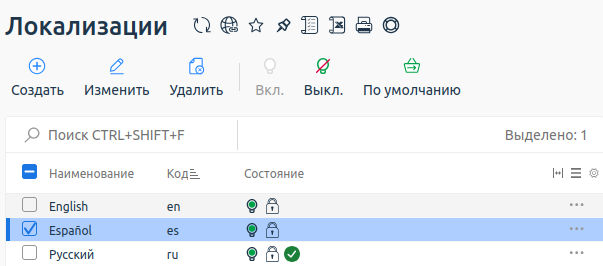
Состояния локализации
Локализация по умолчанию — локализация, выбранная на этапе начальной настройки. Отвечает за предварительные настройки шаблонов документов и язык интерфейса. Если отсутствует локализованное наименование, описание или шаблон сообщения, то будет подставлено значение из поля языка по умолчанию.
Встроенная локализация — входит в продукт BILLmanager и содержит полный перевод интерфейса. Русская и английская локализации дополнены переведёнными шаблонами документов.
Локализация включена — доступна для использования.
Локализация выключена — создана, но недоступна для использования.
Если подходящий язык отсутствует, то его можно создать. Новый язык не будет являться встроенным. Его можно использовать в шаблонах документов и сообщений. Изменить язык интерфейса на созданный невозможно.
После включения новой локализации у многих сущностей системы (тарифы, типы продуктов и т.п.) добавятся дополнительные поля для локализованного названия или описания. Эти значения будут использоваться в документах. Например, локализованные шаблоны сообщений:
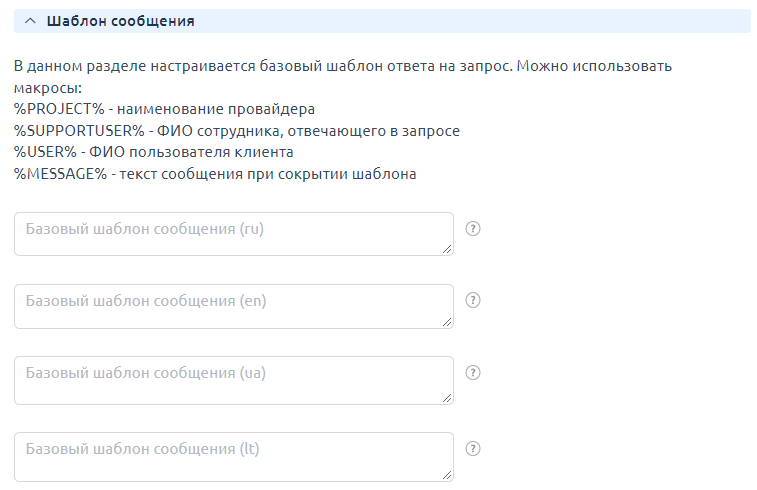
На странице авторизации доступен выбор языка интерфейса. В выпадающем списке отображаются только те активные локализации, для которых выполнен перевод интерфейса:
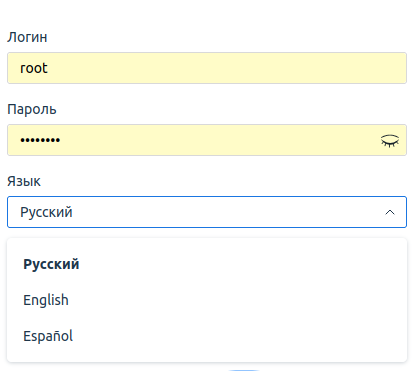
Чтобы подключённая локализация была доступна на странице авторизации, добавьте запись о ней в базу данных (БД) BILLmanager:
- Подключитесь к серверу с платформой по SSH. Подробнее о подключении по SSH см. в статье Настройка рабочего места.
-
Введите команду:
mysql billmgr -e 'update locale set embedded="on" where id="locale_id"'Пояснения -
Очистите кеш БД BILLmanager:
rm /usr/local/mgr5/var/.db.cache.* -f -
Перезапустите BILLmanager:
/usr/local/mgr5/sbin/mgrctl -m billmgr exit
Язык провайдера
Для каждого провайдера вы можете выбрать отдельную локализацию. Она будет применяться вместо глобальной.
Чтобы выбрать локализацию для провайдера, перейдите в раздел Провайдер → Провайдеры → выберите провайдера → кнопка Локализации. В разделе отображаются активные глобальные языки. Если у провайдера не включена ни одна локализация, то будут использованы настройки глобальной локализации.
Локализация провайдера меняет язык:
- интерфейса платформы;
- всплывающих уведомлений;
- почтовых уведомлений.
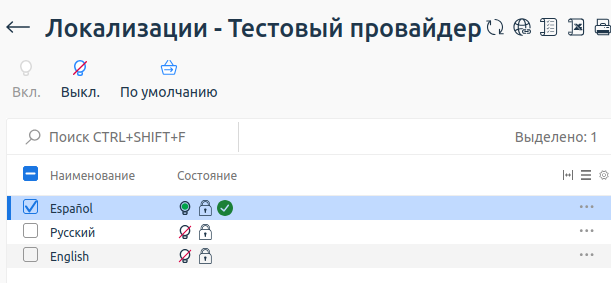
Если клиент использует язык интерфейса, который активен в локализациях провайдера, то уведомления будут приходить на выбранном языке. Если языка клиента нет среди активных локализаций провайдера, то для уведомлений применяется локализация провайдера по умолчанию.
Для уведомлений, которые не привязаны к провайдеру, может использоваться глобальная локализация по умолчанию. Это происходит, если клиент привязан к нескольким провайдерам. Например, по такой логике будет выбираться локализация уведомления о зачислении платежа.
Типы документов
На странице редактирования стран в левом меню Справочники → Страны можно назначить типы документов доступных для конкретной страны. Доступны следующие типы:
- акт выполненных работ;
- акт сверки;
- конверт;
- сводный счёт;
- счёт.
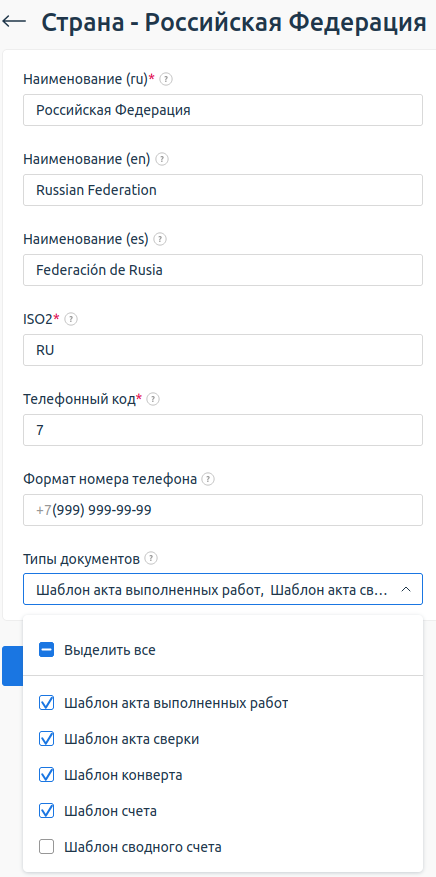
В зависимости от страны юридической регистрации компании и настроек типов документов, будет сформирован список документов, с которыми смогут работать компания и её клиенты.
Если для страны не заполнен список типов документов, компания из этой страны не сможет сформировать документы из указанных типов.
При отключении выбранного типа документа исчезнет возможность печатать документы этого типа.
Шаблоны документов
Список шаблонов документов, которые можно использовать, доступен в левом меню на странице Настройки → Шаблоны документов. Можно создать собственные шаблоны документов или использовать имеющиеся.
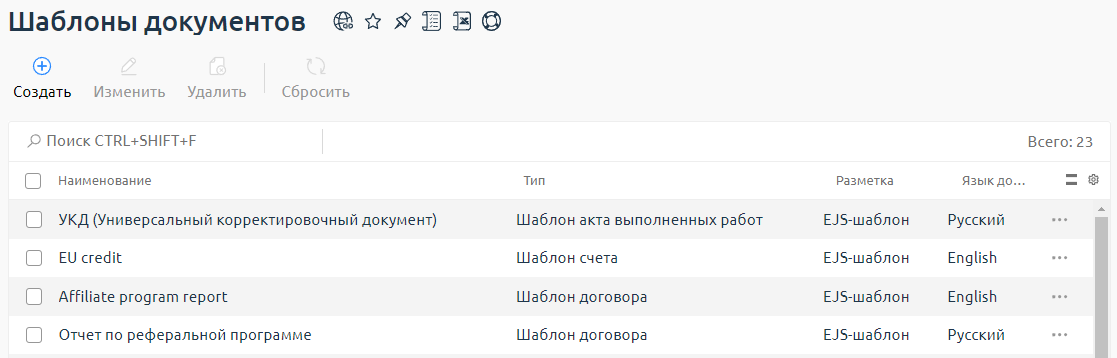
Чтобы привязать шаблон к локализации, выберите шаблон → нажмите Изменить → выберите язык, к которому нужно привязать. Без указания языка в шаблоне выбрать его в настройках компании не получится.
Локализация документов настраивается для каждой отдельной компании. Выбрать язык можно:
- при создании компании. Подробнее см. статью Компания;
- при редактировании компании — раздел настроек компании Настройка печати документов.
Список доступных языков формируется на основе включённых локализаций.
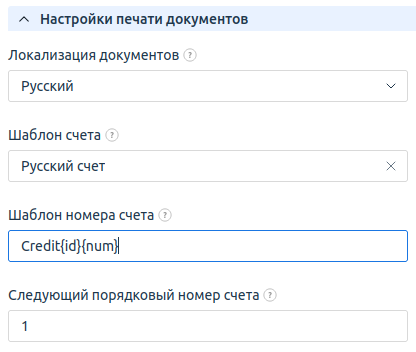
Создание своего шаблона требует навыков работы с EJS-шаблонами. Рекомендуется брать за основу уже существующий шаблон и редактировать его, чтобы получить желаемый документ. Подробнее см. статью EJS-шаблоны документов и раздел документации Работа с EJS-шаблонизатором.
Запрашиваемая информация о плательщиках
В параметрах страны Справочники → Страны → Параметры задаётся список реквизитов, которые плательщики обязаны заполнять. Данные реквизиты используются для формирования и печати документов.
Для некоторых стран список реквизитов создан и настроен в соответствии с принятыми правилами документооборота. Подробнее о настройках параметров см. статью Параметры плательщиков и компаний.
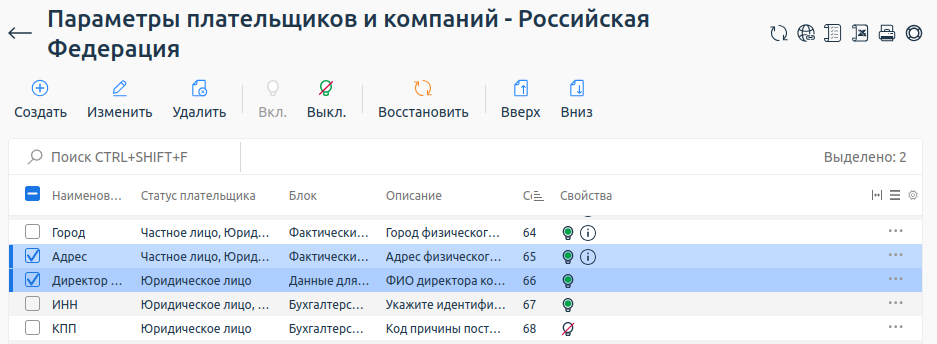
Изменение реквизитов повлияет на содержание используемых документов.
Пример 1.
Провайдер задаёт обязательный параметр для плательщика "Дата регистрации". После этого можно использовать данный параметр для отображения в документах, добавив его в шаблоны документов. При следующей попытке оплаты система запросит у клиентов, у которых данный параметр не был заполнен (независимо от того, новые клиенты или старые), указать этот параметр на шаге ввода параметров плательщика в мастере оплаты.
Пример 2.
Провайдер удалил обязательный параметр для плательщика "ИНН". Теперь у новых клиентов он не будет запрашиваться. Если не были исправлены шаблоны документов, использующие этот параметр, то будет печататься пустая строка "ИНН: " до тех пор, пока она не будет удалена из шаблона.
 → Отображать поля: → включите опцию Id → нажмите Ok.
→ Отображать поля: → включите опцию Id → нажмите Ok.